请在“答题”菜单下选择“演示文稿”命令,然后按照题目要求再打开相应的命令,完成下面的内容,具体要求如下:
注意:下面出现的所有文件都必须保存在考生文件夹下。
打开考生文件夹下的演示文稿yswg.ppt,按照下列要求完成对此文稿的修饰并保存。
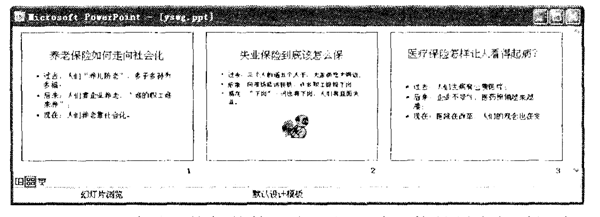
(1) 使用“Capsules”演示文稿设计模板修饰全文;幻灯片切换效果全部设置为“切出”。
(2) 将第二张幻灯片版式设置为“标题和内容在文本之上”,把这张幻灯片移为第三章幻灯片;将第二张幻灯片的文本部分动画效果设置为“进入效果_基本型_飞入”、“自底部”。
参考答案:步骤1 选择[格式→幻灯片设计]命令,在屏幕右侧弹出“幻灯片设计”任务窗格,单击窗格下方的“浏览”按钮,打开“应用设计模板”对话框,打开“Presentation Designs”文件夹,选择对应的模板名,单击“应用”按钮即可。
步骤2 选择[幻灯片放映→幻灯片切换]命令,在弹出的“幻灯片切换”任务窗格中单击“向下擦除”的切换效果名,即可将此切换效果应用到当前幻灯片上,如果单击“应用于所有幻灯片”按钮即将切换效果应用到全部幻灯片上。
步骤3 选择文稿中的第二张幻灯片,选择[格式→幻灯片版式]命令,在弹出的“幻灯片版式”任务窗格中单击“标题和内容在文本之上”,即可完成幻灯片版式的修改。
步骤4 在左侧幻灯片大纲窗格选中第二张幻灯片的缩位图,按住它不放将其拖动到第三张幻灯片下方。
步骤5 使第二张幻灯片成为当前幻灯片,选定要设置动画的文本框后,选择[幻灯片放映→自定义动画]命令,弹出“自定义动画”任务窗格,在“添加效果”中选择“进入-飞入”,在“方向”中选择“自底部”。
